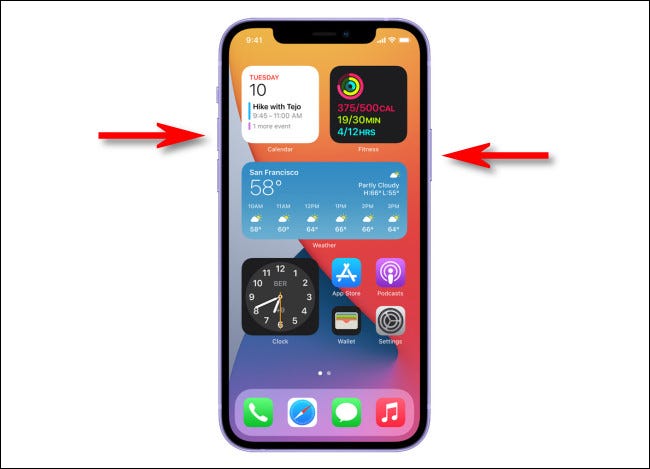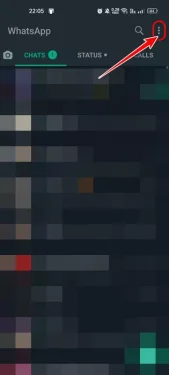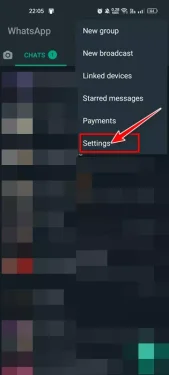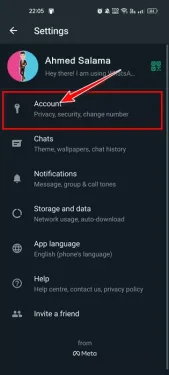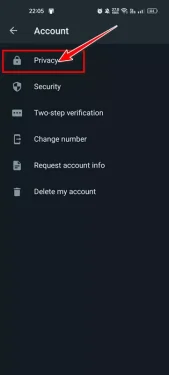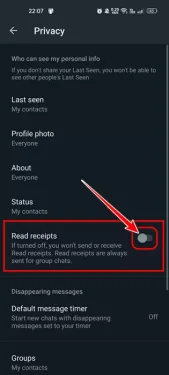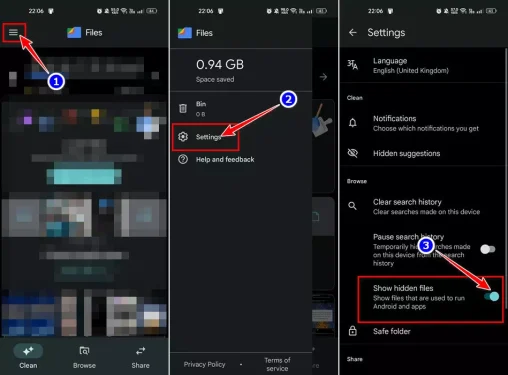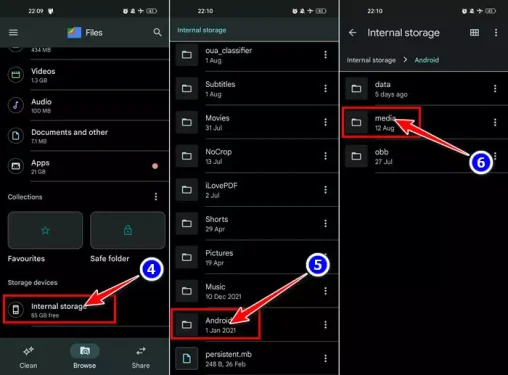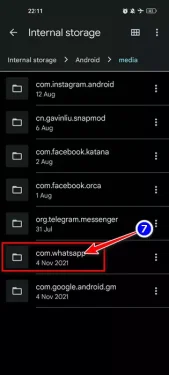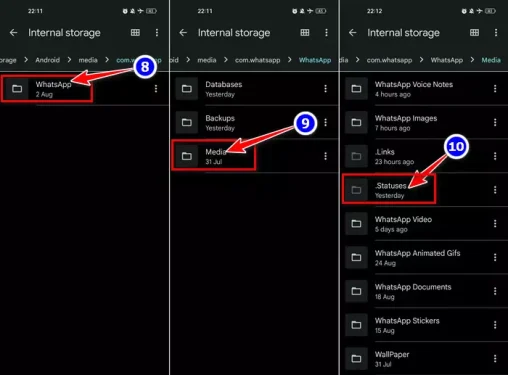သင့်ဆီ တစ်စုံတစ်ယောက်၏ WhatsApp အခြေအနေကို လျှို့ဝှက်ကြည့်ရှုနည်း (ပိုင်ရှင်မသိဘဲ).
WhatsApp သည် ချက်ချင်းစာတိုပေးပို့ခြင်းအက်ပ်အဖြစ် ကျွန်ုပ်တို့အား မိတ်ဆက်ပြီးနောက် မက်ဆေ့ချ်ပို့ခြင်းထက် အင်္ဂါရပ်များ ပိုမိုပေးဆောင်လာပါသည်။ ၎င်းသည် ယခုအခါ သင့်အား အသံနှင့် ဗီဒီယိုခေါ်ဆိုမှုများ ပြုလုပ်နိုင်စေခြင်း၊ ငွေပေးချေမှုများ ပြုလုပ်ခြင်း၊ တိုက်ရိုက်တည်နေရာများကို မျှဝေခြင်း၊ အခြေအနေများကို မျှဝေခြင်းနှင့် အခြားအရာများစွာကို လုပ်ဆောင်နိုင်စေပါသည်။ ယခုအခါ ၎င်းသည် မိုဘိုင်းလ် သုံးစွဲသူများအတွက် အသုံးအများဆုံး ဆိုရှယ်မီဒီယာ အပလီကေးရှင်းများထဲမှ တစ်ခု ဖြစ်လာခဲ့သည်။
အားသာချက်လည်း ဖြစ်ပါတယ်။ whatsapp အခြေအနေ စိတ်ဝင်စားစရာကောင်းတဲ့ ထပ်လောင်းတစ်ခုပါ။ ၎င်းသည် သင့်အဆက်အသွယ်များနှင့် ဓာတ်ပုံများ၊ ဗီဒီယိုများ၊ စာသားများနှင့် GIF အပ်ဒိတ်များကို မျှဝေနိုင်စေမည်ဖြစ်သည်။ ပျောက် whatsapp အခြေအနေ 24 နာရီကြာ မျှဝေပြီးနောက် အလိုအလျောက် နှင့် သင့်အဆက်အသွယ်များသည် ၎င်းကို အဆုံးမဲ့အကြိမ်များကို ကြည့်ရှုနိုင်သော်လည်း ထိုအချိန်ဘောင်အတွင်းတွင် ရှိနေသည်။
သင့်ဖုန်း၏ ဆက်သွယ်ရန်စာအုပ်တွင် နံပါတ်များစွာ ရှိပါက၊ အခြေအနေ ကဏ္ဍတွင် အမှုအခင်းများစွာကို သင်တွေ့နိုင်ပါသည်။ တစ်ခါတစ်ရံတွင် သင်သည် ၎င်းနှင့်ပတ်သက်ပြီး အခြားသူတစ်ဦးအား အသိပေးခြင်းမရှိဘဲ အချို့သောအခြေအနေများကို ကြည့်ရှုလိုပေမည်။ သူတို့ရဲ့ အခြေအနေတွေကို သင်ကြည့်မိတယ်ဆိုတဲ့အချက်ကို ဖုံးကွယ်ထားရတဲ့ နောက်ကွယ်မှာ သင့်ကိုယ်ရေးကိုယ်တာ အကြောင်းပြချက်တွေ ရှိကောင်းရှိနိုင်ပေမယ့် တကယ့်မေးခွန်းကတော့ ဖြစ်နိုင်ပါ့မလား။
၎င်းတို့ကို မပြောဘဲ တစ်စုံတစ်ဦး၏ WhatsApp အခြေအနေကို ပြသပါ။
၎င်းတို့၏ WhatsApp အခြေအနေကို သင်မြင်ရကြောင်း ၎င်းတို့မသိဘဲ တစ်စုံတစ်ယောက်၏ WhatsApp အခြေအနေကို ကြည့်ရှုနိုင်သည်။ ဤအကြံအစည်ကို အကောင်အထည်ဖော်ရန်အတွက် သင်သည် ၎င်းတို့၏ WhatsApp အခြေအနေကို သင်မြင်ခဲ့ကြောင်း အခြားသူတစ်ဦးအား အသိပေးခြင်းမှ ရှောင်ကြဉ်ရန် အချက်အချို့ကို ဂရုစိုက်ရန် လိုအပ်သည်။ ဒါပဲလုပ်ရမှာ။
1. မက်ဆေ့ဂျ်ဖတ်ခြင်းညွှန်ပြချက်ကို ပိတ်ပါ။
ဤအဆင့်များကိုမလိုက်နာမီ၊ သင်သေချာအောင်လုပ်သင့်သည်။ WhatsApp အတွက် မက်ဆေ့ဂျ်ဖတ်ခြင်း အညွှန်းကို ပိတ်ပါ။ မင်းရဲ့
သင့်ဆီ Android အတွက် WhatsApp တွင် ဖတ်ထားသော မက်ဆေ့ချ်ညွှန်ကိန်းကို မည်သို့ပိတ်ရမည်နည်း။:
မှတ်ချက်ဤအဆင့်များသည် လည်ပတ်မှုစနစ်နှစ်ခုလုံးတွင် အလုပ်လုပ်ပါသည်။ အန်းဒရွိုက် و iOS ကို (အိုင်ဖုန်း - IPAD).
- ပထမ၊ WhatsApp အက်ပ်ကိုဖွင့်ပါ။ သင့် Android စက်ပစ္စည်းပေါ်တွင်
- ထို့နောက်၊ အစက်သုံးစက်ကို နှိပ်ပါ။ ညာဘက်အပေါ်ထောင့်၌
အစက်သုံးစက်ကို နှိပ်ပါ။ - ထို့နောက် နောက်ပေါ်လာသော မီနူးမှ နှိပ်ပါ။ ဆက်တင်များ.
Settings ကိုနှိပ်ပါ - ထို့နောက် ဆက်တင်များမှ Option ကိုနှိပ်ပါ။ အကောင့်များ.
အကောင့်များ option ကိုနှိပ်ပါ။ - ထို့နောက် အကောင့်မှ နှိပ်ပါ။ ကိုယ်ပိုင်လွတ်လပ်ခွင့်.
Privacy ကိုနှိပ်ပါ။ - ယခု၊ သီးသန့်မျက်နှာပြင်တွင်၊ “ဘေးရှိ toggle ကို ပိတ်ပါ။မက်ဆေ့ခ်ျကိုဖတ်ပြသည်။"။
WhatsApp တွင် စာတိုများဖတ်ရန် ညွှန်ကိန်းကို ပိတ်ပါ။
ဤနည်းဖြင့် ဤသို့ ဖြစ်ပေါ်လာပေလိမ့်မည်။ WhatsApp အပလီကေးရှင်းရှိ မက်ဆေ့ဂျ်များဖတ်ရန် ညွှန်ကိန်းကို ပိတ်ပါ။ Android နှင့် iOS စက်ပစ္စည်းများအတွက်။
2. လေယာဉ်ပျံမုဒ်ကိုဖွင့်ပြီး Wi-Fi ကိုပိတ်ပါ။
ပြီးရင် disable လုပ်ပါ။ စာဖတ်ပြေစာ أو မက်ဆေ့ခ်ျကိုဖတ်ပြသည်။ သင်သည် အော့ဖ်လိုင်းဖြစ်ရပါမည်။ သင့် Android စက်တွင် အော့ဖ်လိုင်းသွားရန်အတွက် လေယာဉ်ပျံမုဒ်ကို သင်ဖွင့်နိုင်သည်။
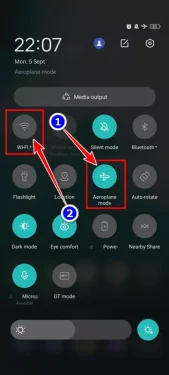
သင့်ဖုန်းတွင် လေယာဉ်ပျံမုဒ်ကိုဖွင့်ပြီးနောက် သင်သည် Wi-Fi ကိုအသုံးပြုနေပါက၊ သင်သည် Wi-Fi ကိုလည်း ပိတ်သင့်ပါသည်။ သင့်ဖုန်းသည် အင်တာနက်နှင့် မချိတ်ဆက်ကြောင်း သေချာပါစေ။.
3. WhatsApp အခြေအနေကို စစ်ဆေးပါ။
သင်၏ Android စက်တွင် လေယာဉ်ပျံမုဒ်ကို အသက်သွင်းပြီးနောက်၊ သင်သည် WhatsApp အက်ပ်လီကေးရှင်းကို ဖွင့်ပြီး သင့်သူငယ်ချင်းများ၏ အခြေအနေကို စစ်ဆေးရန် လိုအပ်သည်။
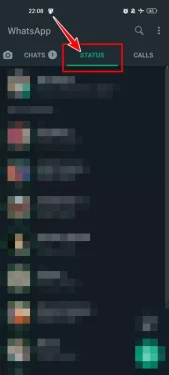
အခြေအနေကို အကြိမ်ပေါင်းများစွာ ကြည့်ရှုနိုင်သည်။ မည်သည့်အင်တာနက်နှင့်မျှ ချိတ်ဆက်မထားကြောင်း သေချာပါစေ။. အော့ဖ်လိုင်းဖြစ်နေစဉ် WhatsApp status ကိုကြည့်ရှုခြင်း၏တစ်ခုတည်းသောအားနည်းချက်မှာ သင့်သူငယ်ချင်းများ၏ status updates အသစ်များကိုသင်တွေ့လိမ့်မည်မဟုတ်ပေ။
4. ဖိုင်မန်နေဂျာမှ WhatsApp အခြေအနေကို ဝင်ရောက်ကြည့်ရှုပါ။
WhatsApp အခြေအနေကို စစ်ဆေးပြီးနောက်၊ လေယာဉ်ပျံသန်းမှုမုဒ်ကို ပိတ်ပြီး သင့်ဖုန်းကို အင်တာနက်နှင့် ချိတ်ဆက်နိုင်ပါသည်။ သင်အရင်တွေ့ဖူးတဲ့ ကိစ္စအားလုံးကို သင့်ဖုန်းသိုလှောင်မှုမှာရှိတဲ့ လျှို့ဝှက်ဖိုဒါမှာ သိမ်းဆည်းထားပါတယ်။ ဤသည်မှာ သင်ဝင်ရောက်နိုင်ပုံဖြစ်သည်။
- ပထမဆုံးအနေနှင့် Files by Google အက်ပ်ကို ဒေါင်းလုဒ်လုပ်ပြီး ထည့်သွင်းပါ။ သင့် Android စက်ပစ္စည်းပေါ်တွင်.
- ထို့နောက်တို့ပါ သုံးမှတ်စာရင်း> ပြီးတော့ ဆက်တင်များ> ပြီးတော့ ဝှက်ထားသောဖိုင်များကိုပြသပါ။. "" အတွက်ခလုတ်ကိုသင်ဖွင့်ရန်လိုအပ်သည်ဝှက်ထားသောဖိုင်များကိုပြသပါ။"။
ဖိုင်မန်နေဂျာမှ WhatsApp အခြေအနေကို ဝင်ရောက်ကြည့်ရှုရန် အစက်သုံးစက် မီနူး > ဆက်တင်များ > လျှို့ဝှက်ဖိုင်များကို ပြသရန် နှိပ်ပါ။ - ပြီးရင်သွားလိုက်ပါ အတွင်းပိုင်းသိုလှောင်မှု> ပြီးတော့ အန်းဒရွိုက်> ပြီးတော့ မီဒီယာ.
ဖိုင်မန်နေဂျာမှ WhatsApp အခြေအနေကို ဘယ်လိုဝင်ရောက်ရမလဲဆိုတာ Internal Storage > Android > Media သို့သွားပါ။ - ထို့နောက် မီဒီယာဖိုဒါတွင် (မီဒီယာ)" ကိုနှိပ်ပါcom.whatsapp"။
ဖိုင်မန်နေဂျာမှ com.whatsapp ဖိုင်တွဲသို့ WhatsApp အခြေအနေကို ဝင်ရောက်ကြည့်ရှုပါ။ - ပြီးရင် folder တစ်ခုထဲမှာ com.whatsapp ၊ သွားပါ WhatsApp ကို> ပြီးတော့ မီဒီယာ> ပြီးတော့ အခြေအနေများ။
ဤနေရာတွင် WhatsApp သည် သင်မြင်ဖူးသည့် အခြေအနေအားလုံးကို သိမ်းဆည်းထားသည်။com.whatsapp ဖိုင်တွဲရှိ ဖိုင်မန်နေဂျာမှ WhatsApp အခြေအနေကို မည်သို့ဝင်ရောက်ကြည့်ရှုနိုင်သည်၊ WhatsApp > Media > Statuses သို့သွားပါ။
ဒီနည်းနဲ့ သင်လုပ်နိုင်ပါတယ်။ ၎င်းတို့ကို မပြောဘဲ တစ်စုံတစ်ယောက်၏ WhatsApp အခြေအနေကို ကြည့်ရှုပါ။.
ဒီဂိုက်ကြီးအကြောင်း ပိုင်ရှင်မသိဘဲ တစ်စုံတစ်ယောက်၏ WhatsApp အခြေအနေကို မည်သို့ကြည့်ရှုနိုင်မည်နည်း။. သင်မြင်ကြောင်းမသိဘဲ တစ်စုံတစ်ယောက်၏ WhatsApp အခြေအနေကို ကြည့်ရှုရန် အခြားနည်းလမ်းတစ်ခုခုကို သိရှိပါက၊ ကျွန်ုပ်တို့အား မှတ်ချက်များတွင် အသိပေးပါ။
ဘုံမေးခွန်းများ
WhatsApp အပလီကေးရှင်းရှိ မက်ဆေ့ချ်များဖတ်ခြင်းအညွှန်း၏ အင်္ဂါရပ်ကို သင်ပိတ်ထားပါက၊ သင့်အကောင့်တွင် WhatsApp အပလီကေးရှင်းအတွင်းရှိ အရာသုံးခု သို့မဟုတ် ရလဒ်များ ဖြစ်ပေါ်လာမည်ဖြစ်ပြီး၊ ဤအရာများကို အောက်ပါအချက်များဖြင့် ကိုယ်စားပြုသည်-
1. ၎င်း၏ပိုင်ရှင်မသိဘဲ WhatsApp အခြေအနေကို သင်ကြည့်ရှုနိုင်သည်။
2. WhatsApp အပလီကေးရှင်းတွင် သင့်အခြေအနေကို မည်သူက ကိုယ်တိုင်ကိုယ်ကျကြည့်ရှုခဲ့သည်ကို သင်ရှာဖွေနိုင်မည်မဟုတ်ပါ။
3. မက်ဆေ့ဂျ်များဖတ်ခြင်းအတွက် ညွှန်ပြချက်သည် WhatsApp အပလီကေးရှင်းတွင် ပေါ်လာမည်မဟုတ်ပါ။
သင်လုပ်ငန်းစဉ်ကိုလုပ်ဆောင်သောအခါ ဤအရာအားလုံးသည် WhatsApp ရှိ သင့်အကောင့်တွင် ဖြစ်လိမ့်မည်။ မက်ဆေ့ဂျ်ဖတ်ခြင်းညွှန်ပြချက်ကို ပိတ်ပါ။ ဖုန်းတွေမှာ လည်ပတ်နေပါတယ်။ အန်းဒရွိုက် သို့မဟုတ် စနစ် iOS ကို (အိုင်ဖုန်း - IPAD).
သင်တို့သည်လည်းအကြောင်းကိုလေ့လာရန်စိတ်ဝင်စားပေမည်။
- သီးခြားအဆက်အသွယ်များမှ WhatsApp အခြေအနေကို မည်ကဲ့သို့ ဝှက်ထားမည်နည်း။
- Android အတွက် အကောင်းဆုံး အခမဲ့ WhatsApp Status Downloader အက်ပ်များ
- iPhone တွင် WhatsApp အကောင့်များစွာကို မည်သို့ဖွင့်မည်နည်း။
- 10 ခုနှစ်တွင် WhatsApp အသုံးပြုသူများအတွက် ထိပ်တန်း Android အကူအညီပေးရေးအက်ပ် ၁၀ ခု
မင်းသိဖို့ဒီဆောင်းပါးကမင်းအတွက်အသုံးဝင်မယ်လို့ငါတို့မျှော်လင့်တယ် ပိုင်ရှင်မသိဘဲ WhatsApp အခြေအနေကို ဘယ်လိုကြည့်ရမလဲမရ။ သင်၏ထင်မြင်ယူဆချက်နှင့်အတွေ့အကြုံကို comment တွင်မျှဝေပါ။